12/7のアップデートで複数のポケモンをまとめて博士に送る機能が追加されました。ここでは、まとめて送る方法/やり方や注意点などを記載していますので参考にしてください。
複数のポケモンを博士にまとめて送る方法
「複数のポケモンを博士にまとめて送る」とは今まで1匹づつしか博士にポケモンを送れませんでしたが、12/7のアップデートで複数のポケモンをまとめて博士に送ることが出来るようになりました。
ポッポマラソンをした後には大量のビジョンが残ります。
今まではその残ったビジョン約90匹を1匹づつ博士に送っていましたが、この機能が追加されたことによって、ポッポマラソンなどの効率も飛躍的にアップします!
また、実際に試してみた結果かなり使いやすい機能でしたので皆さんも是非使い方をマスターしてください。
ポケモンを長押しする
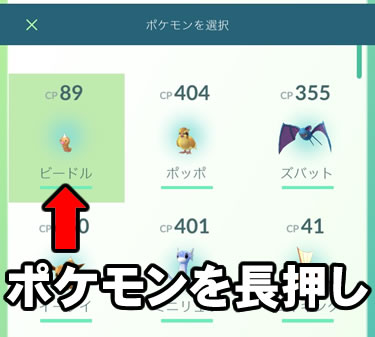
複数のポケモンを選ぶには、まず最初に送りたいポケモンを1匹長押しし、複数選択できるモードへと切り替えます。
画面上でも選択されたポケモンが緑の枠で囲まれるので見た目でも確認できます。
送りたいポケモンを複数選択する
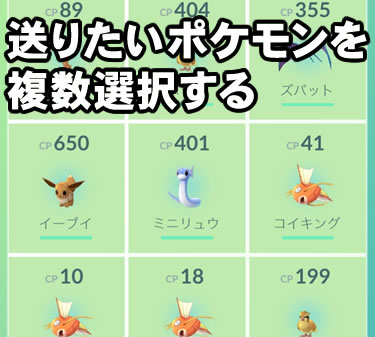
続けて送りたいポケモン(アメにしたいポケモン)を複数タップで選択していきます。
選択できる上限は今のところないようです。(何匹でも選択可!)
※送りたくないポケモンを間違って選択しないように注意しましょう。
選択が完了したら博士に送る
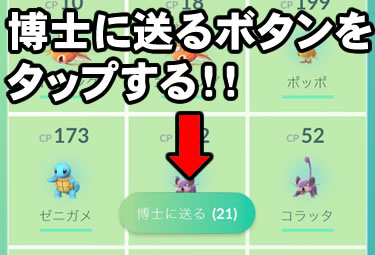
画面中央の下にある「博士に送る」ボタンで複数のポケモンを同時に送ることができます。
博士に●●匹送りますか?という確認画面が表示されるので、「はい」を選択すると一度に複数のポケモンを送ることができます。
複数のポケモンを送る際の注意点

複数のポケモンを送る際には間違って送りたくないポケモンも一緒に送ってしまわないように注意しましょう!
送りたくないポケモンは予めお気に入りにしておくことで、誤送信を防げます。
お気に入りにしておくとお気に入りのポケモンは選択できない仕様になっているので安心です。
ポケモンの並び替えでさらに効率化
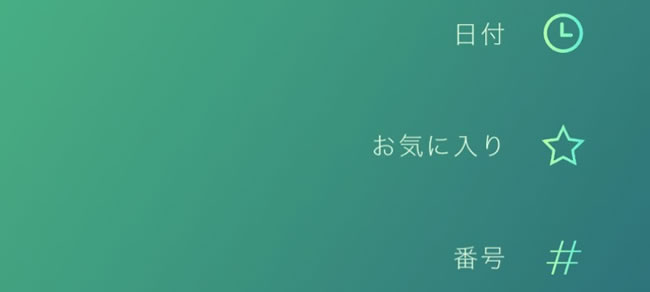
ポケモンボックスを整理する際は、ポケモンの並び替え「ソート機能」を使うことで効率よくポケモンを選択することができます。
ソート機能では「日付・お気に入り・番号・HP・名前・強さ」順で並び替えができるので、日付のソート機能を使うと新しくゲットしたポケモン順に並び替えが可能です。


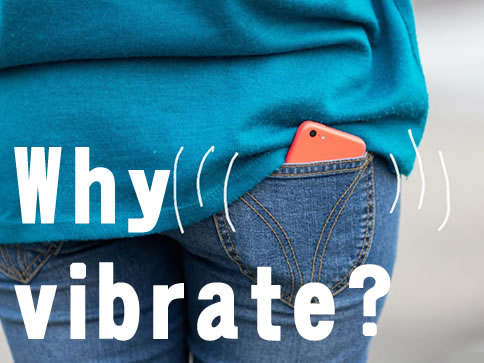
コメント